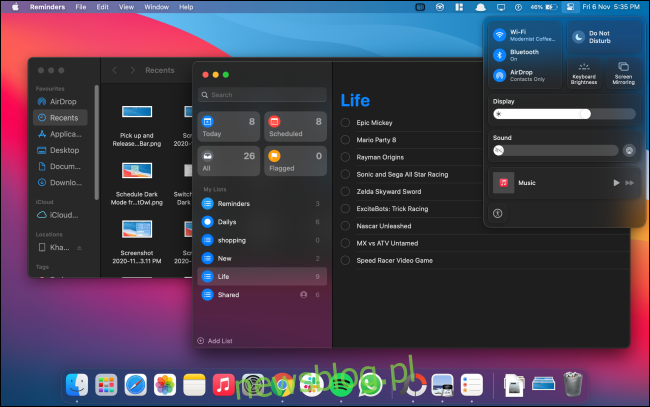Twój Apple Mac lub MacBook ma tryb ciemny, który może pomóc Ci pracować lepiej w nocy i przy słabym oświetleniu. Po włączeniu obsługiwane aplikacje i strony internetowe automatycznie przełączają się na ciemne tło z białym tekstem. Oto jak włączyć tryb ciemny na komputerze Mac.
Spis treści:
Jak włączyć tryb ciemny z centrum sterowania
Tryb ciemny został po raz pierwszy wprowadzony w systemie macOS Mojave. Możesz go włączyć lub wyłączyć w Preferencjach systemowych. Użytkownicy komputerów Mac z systemem macOS Big Sur i nowszym mogą teraz włączać lub wyłączać tryb ciemny bezpośrednio z Centrum sterowania.
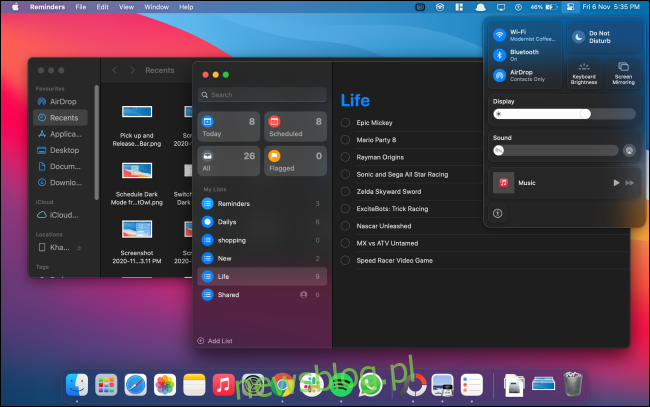
Kliknij ikonę „Centrum sterowania” w prawym górnym rogu ekranu.
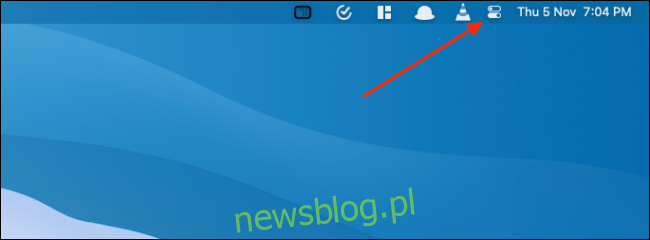
W rozwijanym oknie Centrum sterowania kliknij moduł „Ekran”.
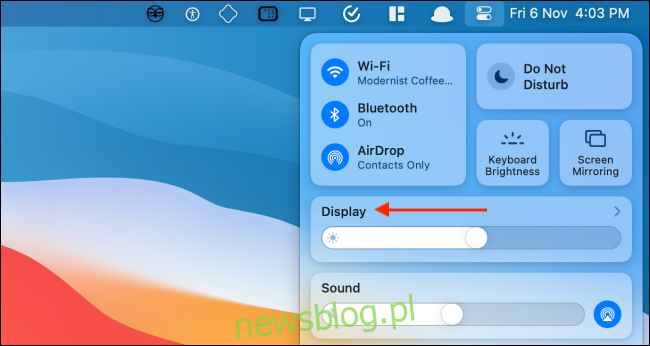
Moduł wyświetlania zostanie teraz rozszerzony. Tutaj wybierz przycisk „Tryb ciemny”, aby włączyć lub wyłączyć tę funkcję.
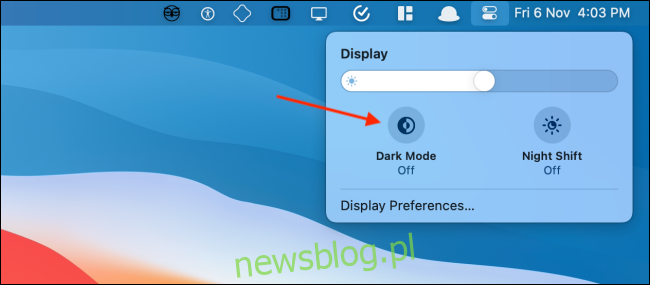
Jak dodać tryb ciemny Przełącz do paska menu
W poprzednich wersjach systemu macOS potrzebna była aplikacja innej firmy, aby uzyskać dostęp do przełączania trybu ciemnego z paska menu. Dzięki Centrum sterowania wprowadzonemu w Big Sur możesz dodać ten przełącznik do paska menu bez instalowania czegokolwiek.
Otwórz „Centrum sterowania” na komputerze Mac, a następnie przeciągnij i upuść panel „Ekran” na pasek menu.
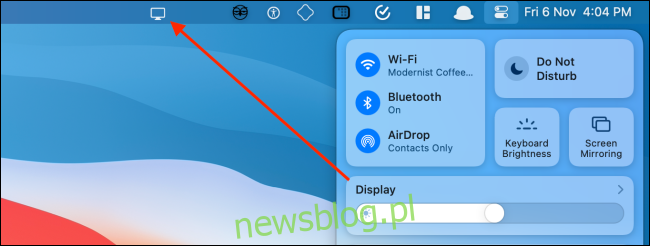
Panel wyświetlania zmieni się w ikonę i pozostanie na stałe na pasku menu komputera Mac. Kliknij przycisk „Wyświetl”, aby rozwinąć okno. W tym miejscu wybierz przycisk „Tryb ciemny”, aby szybko włączyć lub wyłączyć funkcję wizualną.
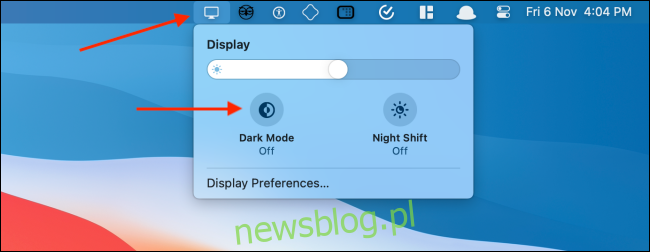
Możesz dość łatwo zmienić lub usunąć ikonę „Wyświetl” z paska menu. Naciśnij i przytrzymaj klawisz „Polecenie”, a następnie przeciągnij i upuść ikonę Wyświetl w miejscu, w którym chcesz ją przenieść.
Jeśli chcesz usunąć ikonę „Ekran”, przeciągnij ikonę na „Pulpit”, a następnie puść.
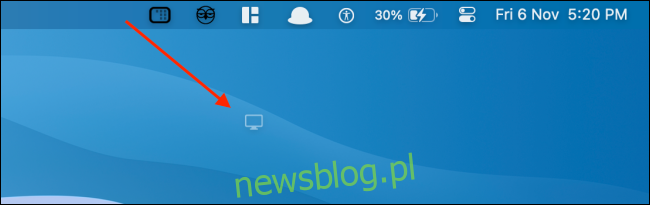
Jak włączyć tryb ciemny w Preferencjach systemowych
Jeśli używasz systemu macOS Mojave lub Catalina na komputerze Mac, nie masz dostępu do Centrum sterowania. Na szczęście możesz włączyć lub wyłączyć tryb ciemny w Preferencjach systemowych w dowolnej nowoczesnej wersji systemu macOS.
Kliknij przycisk „Apple” na pasku menu i wybierz opcję „Preferencje systemowe”.
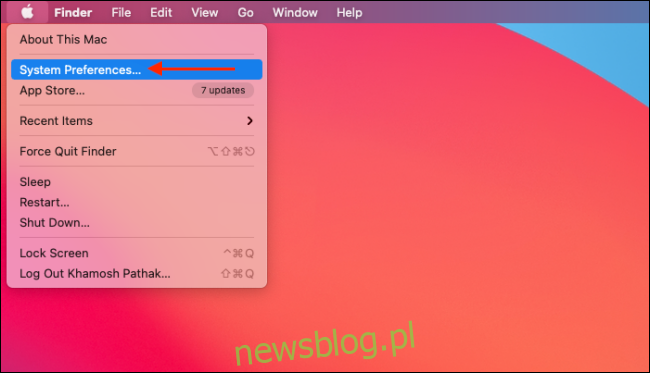
Tutaj przejdź do sekcji „Ogólne”.
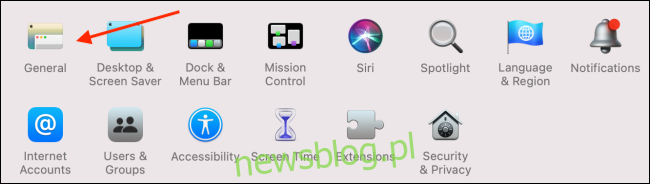
W sekcji „Wygląd” można przełączać się między trybami „Jasny” i „Ciemny”.
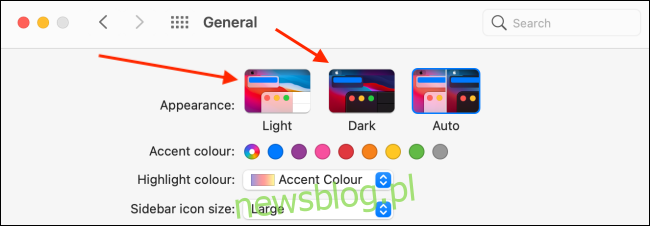
Jak zaplanować tryb ciemny na komputerze Mac
macOS może również automatycznie włączać lub wyłączać tryb ciemny na podstawie pory dnia. Idź do Preferencje systemowe> Ogólne iz sekcji „Wygląd” wybierz opcję „Auto”.
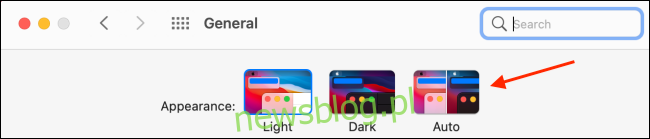
Po włączeniu tej opcji macOS automatycznie włączy tryb ciemny wieczorem. A gdy rano otworzysz Maca, macOS powróci do trybu uproszczonego.
Jeśli chcesz włączyć tryb ciemny w określonym czasie, możesz użyć aplikacji innej firmy o nazwie Nocna sowa. Jest to bezpłatne narzędzie paska menu, które działa z systemem macOS Mojave i nowszym.
Narzędzie służy również jako szybki przełącznik do włączania i wyłączania trybu ciemnego z paska menu. Wystarczy kliknąć prawym przyciskiem myszy ikonę „NightOwl” na pasku menu, aby włączyć lub wyłączyć tryb ciemny.
Po zainstalowaniu NightOwl i zatwierdzeniu uprawnień możesz kliknąć przycisk „NightOwl” i włączyć funkcję „Zaplanowane”. Następnie wprowadź czas, w którym chcesz włączyć tryb Jasny lub Ciemny.
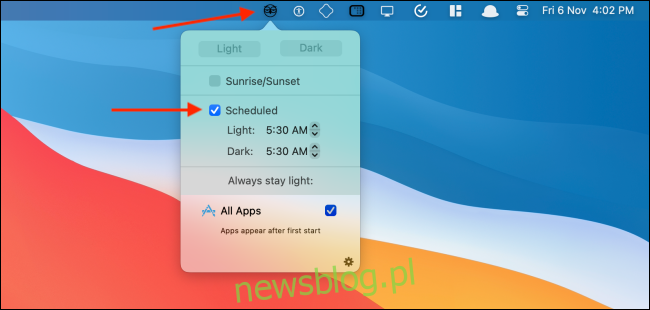
Chcesz zmusić strony internetowe do przełączania się również w tryb ciemny? Oto, jak możesz to zrobić w Safari i Chrome.